如果您希望员工可以请假进行学习,Crystal 提供了一个专门的功能,此功能标记为 "Study Leave"。以下是系统中该功能的设置方式。
首先,请进入 "Company Settings",然后点击 "Payroll Settings"。在 "Leave Settings" 下的第四个部分,使用下拉菜单启用账户的 "Study Leave" 选项。
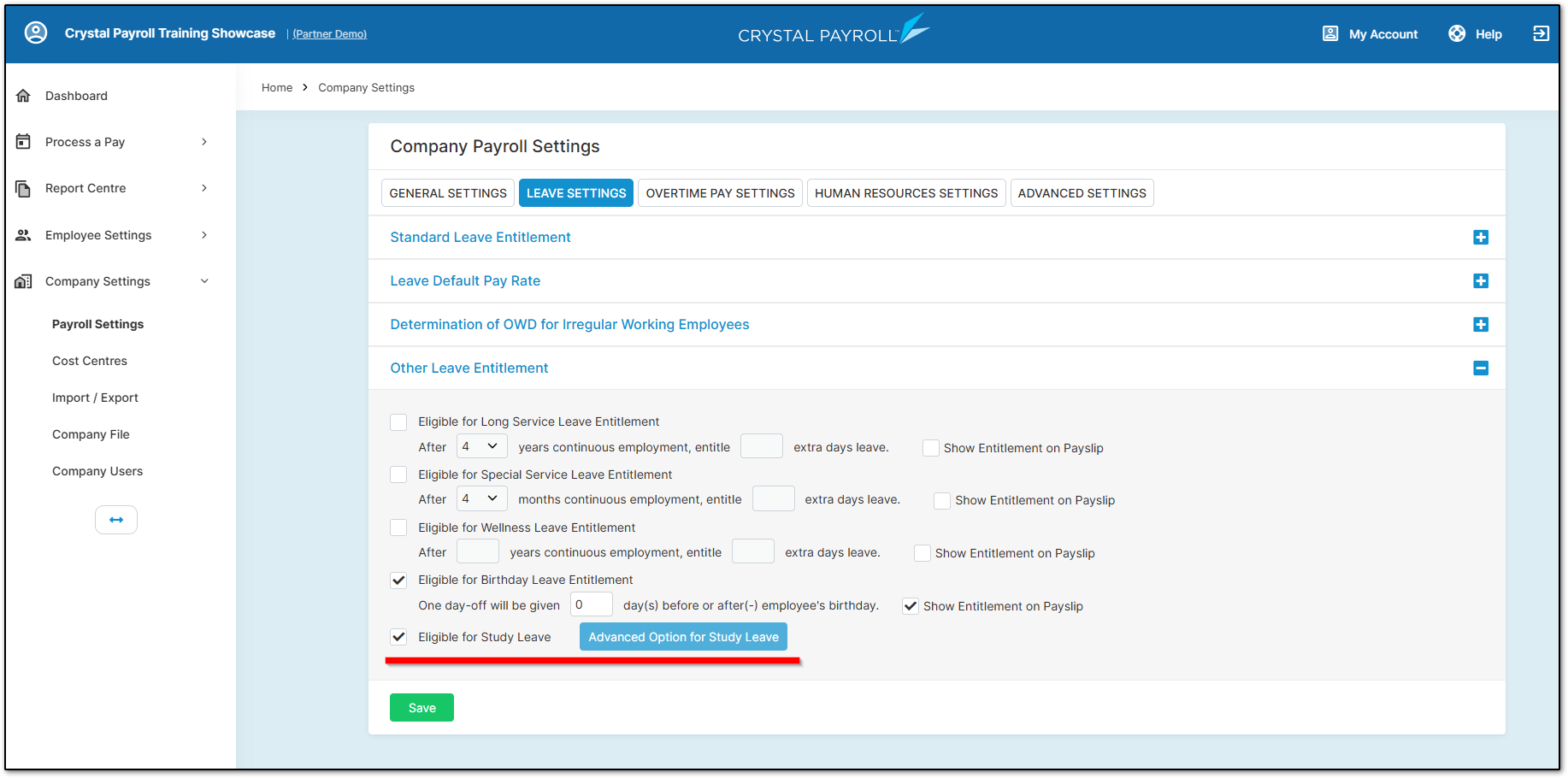
勾选该框后,请选择 "Advanced Option for Study Leave" 复选框,以设置更多详细配置。
请输入员工可享有的最多 Study Leave 天数,并指定他们应在哪一天获得这些假期。
您也可以通过勾选相应复选框,选择是否在工资单上显示 Study Leave 余额。
点击 "Save" 以确认设置。
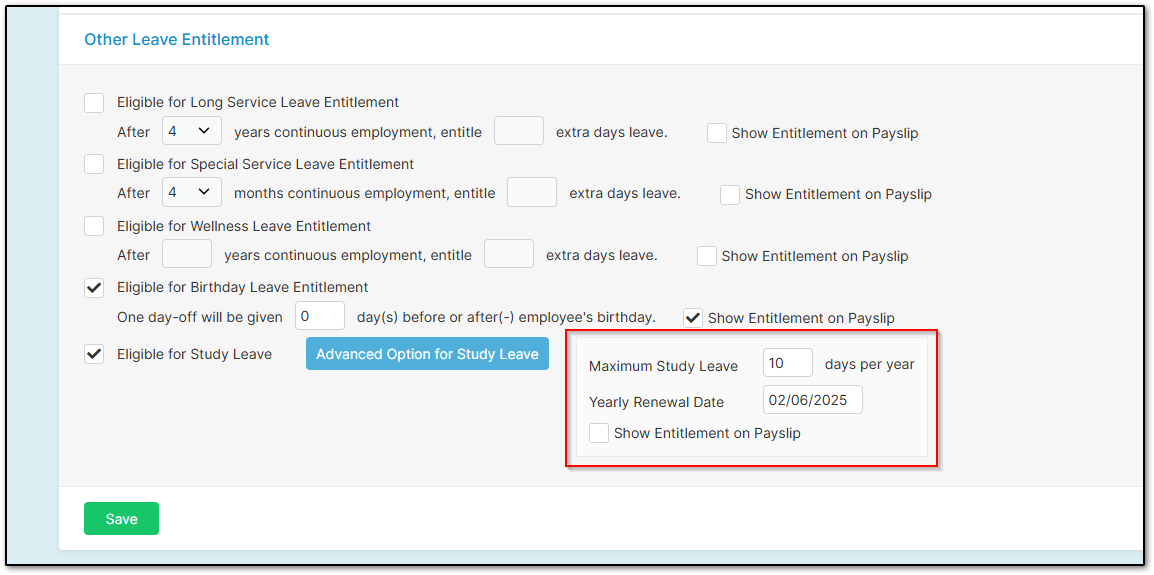
接着进入 "Employee Settings",然后点击 "Employee Details"。选择员工后,打开 "Default Entitlement" 区块。
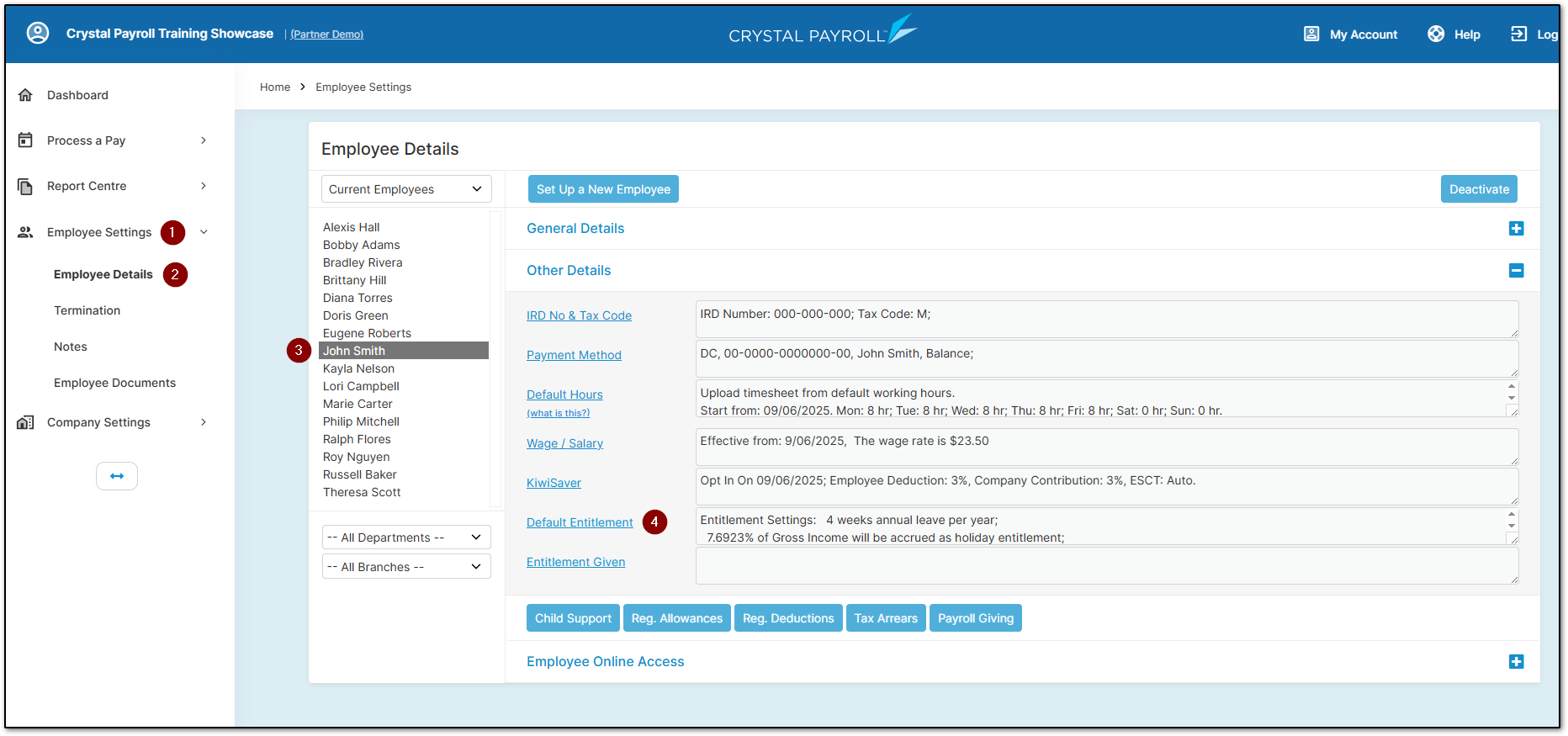
请在页面底部勾选 "Study Leave" 来启用该员工的 Study Leave。
您可以修改员工每年可获得的 Study Leave 最多天数,或保留公司设置中默认的最大值。
点击 "Save" 以保存更改。
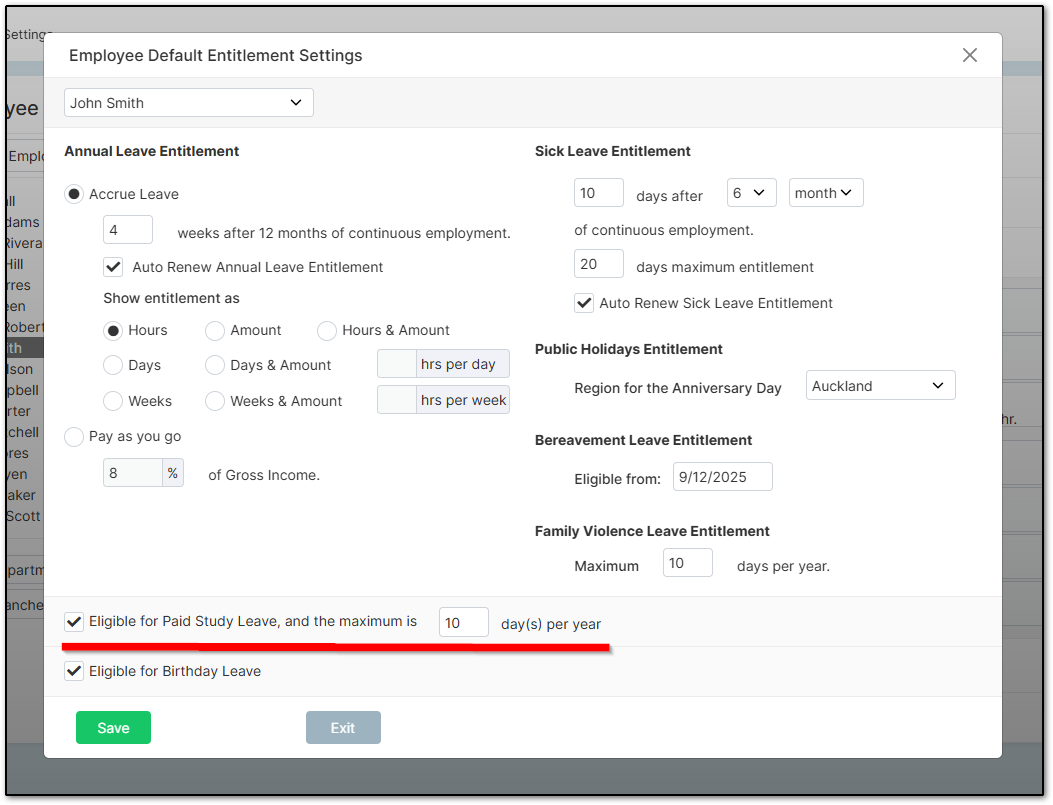
启用 Study Leave 后,员工将在下一个工资期间获得可用的 Study Leave 余额。
请注意,如果员工未在下一次重置日期前用完所有 Study Leave,余额将重置为 "Company Settings" 中设定的最大天数,且不会额外累计。
How to Input Study Leave
使用 "Study Leave" 的方式与录入病假相同。在 "Time & Income" 页面中,选择对应日期,点击 "Action" 菜单,并选择 "Study Leave"。
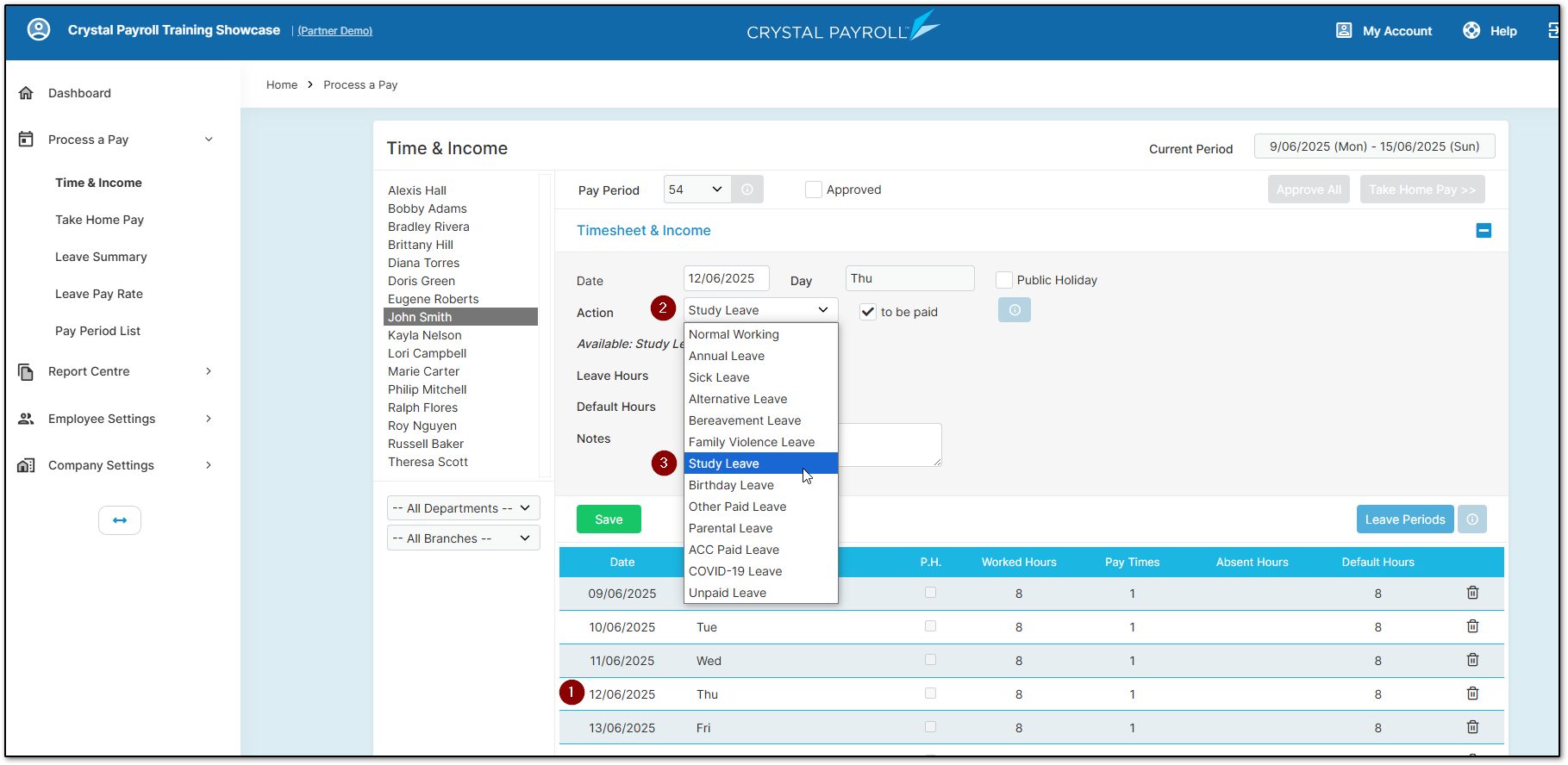
接着,输入员工请假的小时数并确认其默认工作小时,然后点击 "Save"。随后可照常进行工资处理,系统将该天记录为 Study Leave。
Study Leave on Reports
Study Leave 也会准确地显示在所有相关的假期报表中,以下为示例:
这些报表可在 "Report Centre" 和 "Company Analysis" 中查看。
您可以通过 "Leave Taken History" 报表查看已请 Study Leave 的记录。
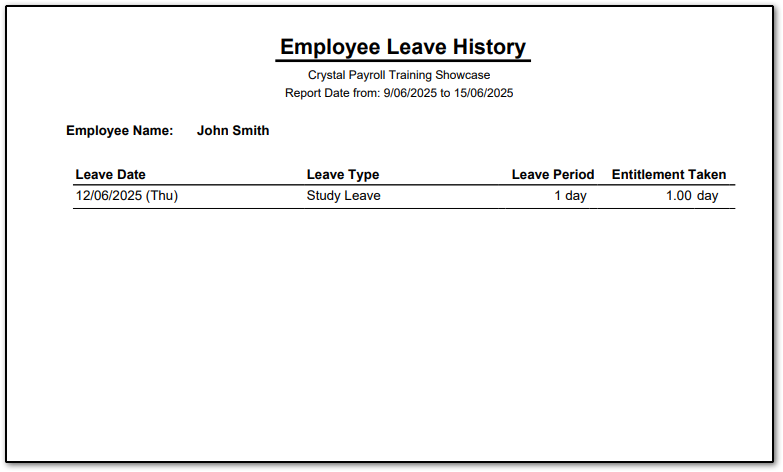
您也可以在处理员工的 Study Leave 之前,通过 "Leave Entitlement Summary" 报表查看该员工当前的 Study Leave 余额。
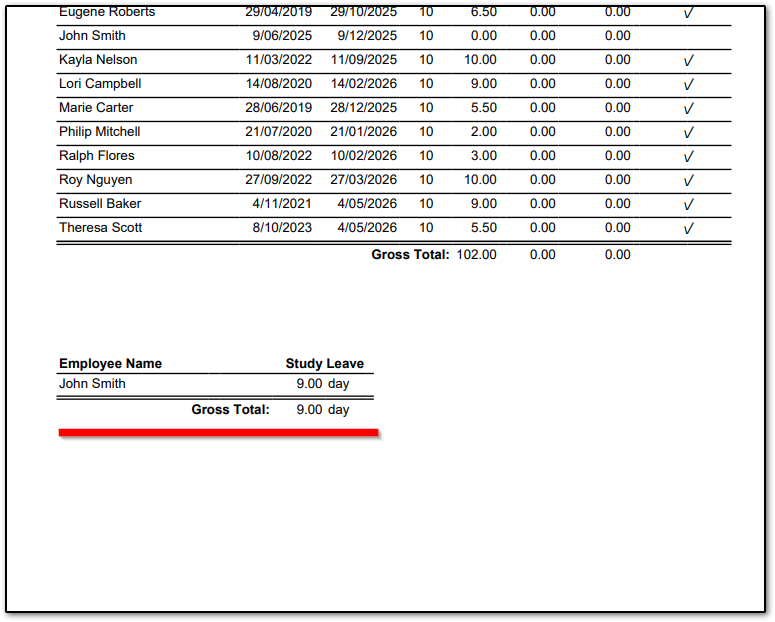
这篇文章有帮助吗?
很好!
感谢您的反馈。
抱歉我们没能带来帮助
感谢您的反馈。
反馈已发送
感谢,我们将试着改善此文档。